iCloud 가이드 : 온라인 스토리지가 제공하는 것과 가격으로 어떤 가격으로?, iCloud Apple : iCloud 스토리지 비용을 지불하지 않는 방법?
iCloud Apple : iCloud 스토리지 비용을 지불하지 않는 방법
이것은 유용한 기능이지만 iCloud 데이터를 제한하려면 시스템 환경 설정에서 Mac에서 비활성화해야합니다.> iCloud> iCloud Drive. 거기서 옵션 버튼을 클릭 한 다음 사무실을 선택 취소하고 폴더를 문서화합니다. 앞으로이 요소들은 더 이상 iCloud에 저장되지 않을 것이지만 기존 요소는. 이 오래된 데스크탑 및 iCloud 리더 다운로드를 삭제하려면 Mac에 수동으로 저장해야합니다
iCloud+: 온라인 스토리지가 제공하는 것과 어떤 가격으로 ?
몇 분 안에 iCloud+에 관한 모든 것, 이것이 iPhone 및 Mac의 파일에 가장 적합한 온라인 스토리지 옵션 인 이유.
2022 년 8 월 10 일 오후 4:45 오후 1 년,
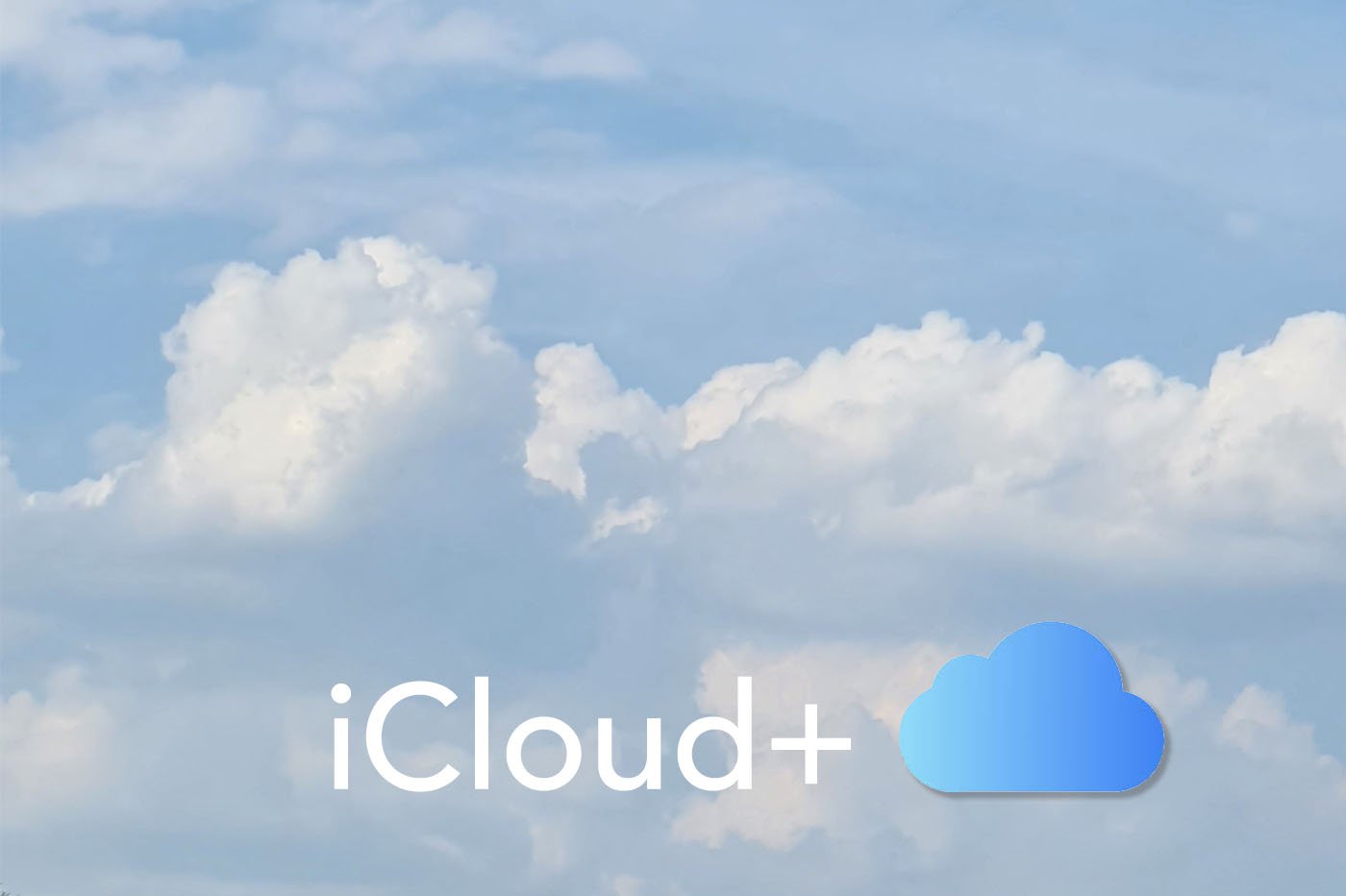
기본, 각 Apple 계정에는 iCloud에 5GB의 무료 스토리지가 제공됩니다. 확실히 아시다시피, 예외없이 최근의 모든 iPhone이 SD 카드 포트없이 제공된다는 것입니다. 그러나 기본 모델보다 더 많은 것을 감당할 수있는 즉시 스토리지 옵션이 특히 비싸다는 것이 밝혀졌습니다 iCloud 패키지+, 월간 구독에 대한 온라인 메모리를 추가합니다.
iCloud 가격+
그러나 비용이 얼마나 들었는지 ? 현재 세 가지 구독이 있습니다. 유로 존의 가격은 다음과 같습니다
- 50GB 스토리지의 경우 한 달에 0.99 유로
- 200GB 스토리지의 경우 월 2.99 유로
- 2 개 스토리지 스토리지의 월 9.99 유로
참고 : Apple One 그룹화 제안을 선택하면 송장이 삭제 될 수 있습니다.
업그레이드하는 방법 ?
iPhone에서 iCloud+로 이동하려면 다음은 다음과 같습니다
- 조정을 엽니 다
- 당신의 이름을 만지십시오
- 만지다 iCloud
- 만지다 스토리지 관리 또는 iCloud 스토리지
- 만지다 추가 스토리지를 구입하십시오
- 선택한 패키지를 선택하십시오
Mac에서 경로는 거의 다릅니다
- 메뉴를 엽니 다
- 클릭 시스템 선호도
- 클릭 Apple ID
- 클릭 iCloud
- 클릭 관리하다
- 클릭 추가 스토리지를 구입하십시오
- 원하는 패키지를 선택하십시오
물론, 거래 중에 은행 카드의 거부를 피하는 데 필요한 지불 수단과 자금이 있는지 확인하십시오. 이것은 보안 서버에서 수행되므로 코드는 안전합니다.
모든 장치에 대한 iCloud+
무료 설치 옵션이 있습니다iCloud 드라이브 앱 이 주소의 App Store의 iPhone 또는 iPad에서. 파일 탐색기 역할을하는 것은이 플랫폼입니다. 그렇지 않으면이 링크를 따라 웹 브라우저에서 언제든지 iCloud 데이터에 액세스 할 수 있습니다.
Mac에서 iCloud 드라이브 파일은 기본적으로 액세스 할 수 있습니다 파인더. 문서를 클라우드에서 자동으로 다운로드하도록 문서를 끌고 배치하십시오.
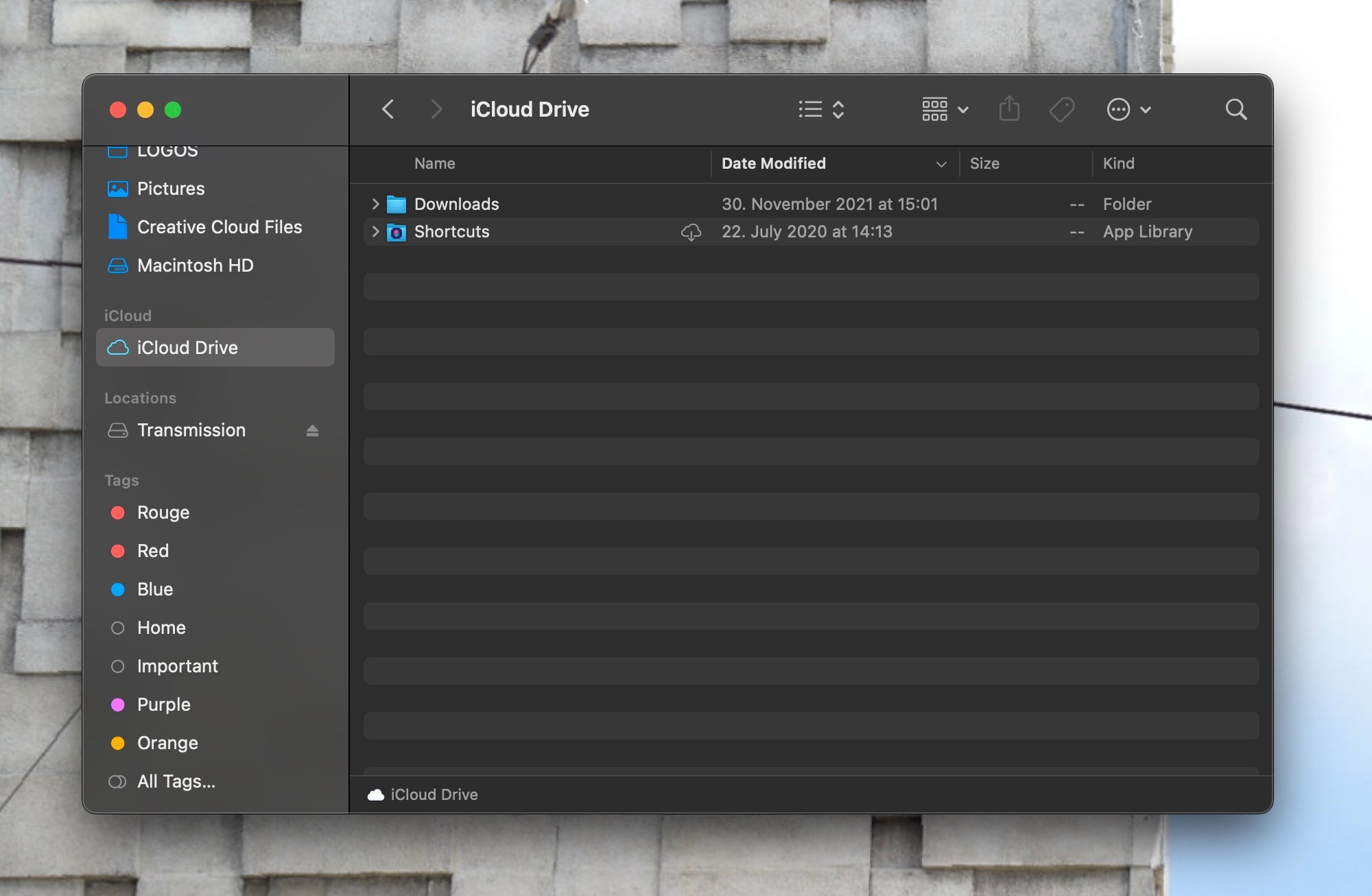
iCloud 드라이브 Mac © iPhon.정말로
보안
Apple은 공식 웹 사이트에 지정합니다엄격한 정책“잠재적 해적에 대한 iCloud+ 데이터를 방어하기 위해 설정되었습니다. 특히 모든 파일이 있다는 것을 알아야합니다 끝으로 종료 ; 당신은 주문시를 해독 할 수있는 유일한 사람입니다. 더 많은 것을 보호하기 위해 더블 팩터 인증도 일부입니다.
iCloud 프리미엄 기능+
iCloud 개인 계전기
iCloud+패키지를 구독하는 경우 Apple은 iCloud 개인 릴레이에 대한 무제한 액세스를 제공합니다. 이 기능은 일종의 것입니다 VPN iPhone 설정에서 이미 사용할 수있는 것보다 고급, 더 효율적입니다. iOS 16에서 활성화하려면 (호환 아이폰 모델 참조) :
- 조정을 엽니 다
- 당신의 이름을 만지십시오
- 만지다 iCloud
- 만지다 개인 계전기
- 메뉴를 엽니 다
- 입장 시스템 선호도
- 클릭 Apple ID
- 클릭 iCloud
- 클릭 개인 계전기
Homekit 보안 비디오
당신이 a에 투자 한 경우 연결된 보안 카메라 Logitech Circle View 또는 Aqara Pro Hub G2H Pro와 마찬가지로 Apple은 Icloud 계정에 이러한 장치에서 캡처 한 비디오 컨텐츠를 저장할 수 있습니다+. 지원되는 카메라의 수는 패키지에 따라 다릅니다. 50GB로만 동기화 할 수 있습니다. 카메라의 추가는 iCloud+ 2에서.

iCloud+ © Netatmo 호환 카메라
맞춤형 이메일 주소
마지막으로, iicloud+는 G Suite와 같은 이메일 주소의 개인화 된 도메인 이름에 액세스 할 수 있음을 알고 있습니다. 연장을 선택하려면 소유자 신청서에서 모든 일이 발생했습니다 이메일. Apple은 프랑스어로 완전한 지원 페이지를 게시 하여이 도구를 구성하는 절차를 자세히 설명했습니다.

I-NFO.FR -IPHON 공식 앱.정말로
같은 주제에

iPhone 15가 있다면 Apple은 iCloud에서 스토리지를 제공합니다
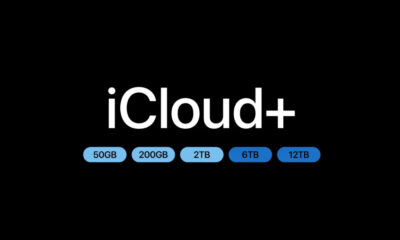
새로운 iCloud+ 6 및 12 TB 혜택을 사용할 수 있습니다 ?
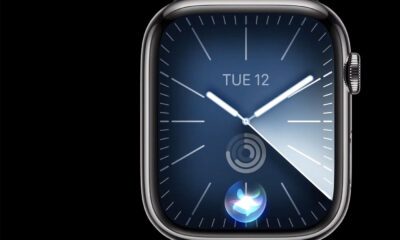
Apple Watch Series 9에 대한 모든 것 : 가격, 리뷰 및 기술 시트

비교 iPhone 15 Pro Max vs iPhone 14 Pro Max : 차이에 따라 선택
Reader-1546514171 (I-NFO 앱과 함께 게시되었습니다.FR v2) 2022 년 8 월 10 일 오후 8시 2 분
Amazon Prime Storage Unlimited Photo 및 100 GDE 비디오 용 1 유로… ^^
브루노 드 말레이시아 2022 년 8 월 12 일 9 시간 19 분
동시에 아마존입니다.
흥미롭게도 나는 그들을 믿지 않습니다.
그리고 더 비싸더라도 iCloud를 지불하게되어 기쁩니다. 선택에 관해서는, 나는 양보다 품질을 선호합니다.
NONAME64 2022 년 8 월 11 일 0 h 02 분
개인 릴레이는 iOS 15의 베타로도 제공됩니다
Sando 2022 년 8 월 11 일 12 시간 38 분
아마존 프라임 (Amazon Prime)은 무료로 빌릴 많은 책과 같은 많은 것들을 제공한다는 것은 사실입니다 (개인적으로는 더 이상 책을 구입할 필요가 없으며 책은 특히 비싸다).
그러나 iCloud+는 사진 이외의 다른 것에 사용되며 모든 장치에 통합되어있어 하드웨어 하드웨어를 만들지 만 암호, 연락처, 백업, 파일 공유 등과 같은 독립적이고 액세스 가능한 데이터 ……..
개인적으로 나는 그것 없이는 할 수 없습니다. 나는 2 년 전에 안드로이드로 전환하려고했지만 선사 시대이기 때문에 몇 달 후에는 하드웨어의 엄청난 가격에도 불구하고 Apple 생태계로 돌아 왔고, iPhone의 주요 APN의 우스운 12 또는 16 메가 픽셀. 그러나 내 Xiaomi Mi 10은 108 메가 픽셀을 가지고 있었고 사진을 찍었습니다.
코멘트를 남겨주세요
iCloud Apple : iCloud 스토리지 비용을 지불하지 않는 방법 ?
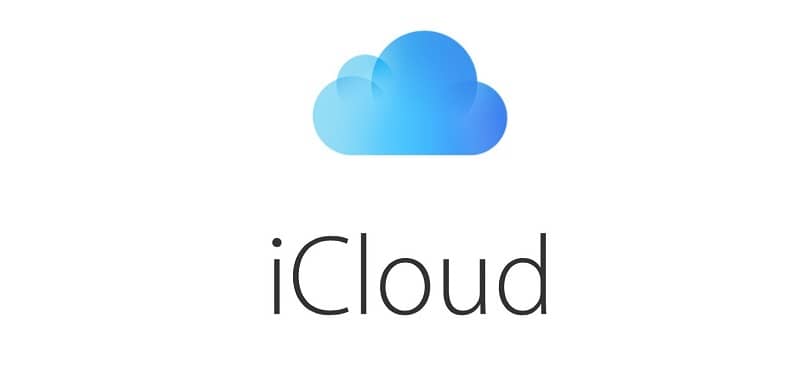
가지고있는 iOS 또는 MacOS 장치의 수에 관계없이, Apple은 iCloud Apple 사용자에게 5GB의 무료 스토리지 만 제공합니다 – 경쟁 업체가 제공하는 것과 비교하여 거부 수량. 그러나 더 많은 저장 공간에 대한 지불을 피할 수있는 방법이 있습니다, 또는 최소한 지불 금액을 제한하십시오. 여기에 있습니다 조언을 쉽게 따르십시오 iCloud 데이터에서 가장 욕심 많은 기능의 다이어트를하고 iCloud Storage에서 비용을 절약하는 방법에 대해. 구매하는 iPhone, iPad 또는 Mac의 수에 관계없이, Apple은 5GB의 무료 iCloud 스토리지 만 제공합니다.
iCloud 스토리지를 관리 해야하는 이유는 무엇입니까? ?
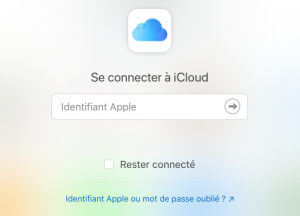
Apple은 iCloud 스토리지를 모든 제품에 필수 요소로 만들었습니다, Mac에서 iPhone 및 Apple TV를 포함한 iPad에 이르기까지. 서비스에는 네 가지 주요 요소가 있습니다. 그것은 : – iCloud 백업 : iTunes를 사용하지 않고 만든 모든 iPad, iPhone 또는 iPod 백업에 사용됩니다. – iCloud 드라이브 : 이들은 모든 문서 (Mac Office 데이터 및 다운로드 포함) 및 Cloud에 데이터를 저장하는 Mac 및 iOS 장치의 세 번째 파티 응용 프로그램의 데이터입니다. – iCloud 메일 : 물론 이것은 iCloud 계정을 통해받은 모든 이메일 및 첨부 파일의 저장입니다. – iCloud 사진 라이브러리 : 이것은 당신이 찍은 모든 사진과 비디오의 저장입니다. 이것은 5 개의 무료 애플에서 미끄러질 기사 목록입니다. 그것을 최대한 활용합니다, 이미 사용중인 스토리지의 수량을 정기적으로 확인할 수 있습니다 그리고 이러한 스토리지 작업 중 일부를 마이그레이션하기위한 조치를 취하십시오 Apple 이외의 제품 및 서비스에.
iCloud 스토리지는 얼마입니까? ?
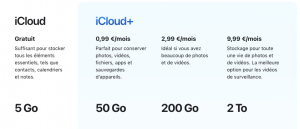
Apple 제공 4 가지 스토리지 옵션 ::
- 5GB (무료);
- 50GB (€ 0.99/월);
- 200GB (€ 2.99/월);
- 2 TB (€ 9.99/월).
얼마나 많은 스토리지를 사용합니까? ?
그는 iCloud 스토리지의 양을 쉽게 결정할 수 있습니다 당신이 사용하는 것.
iOS : 설정에서 상단 섹션 (Apple ID)을 누릅니다. 그런 다음 iCloud를 누릅니다. iCloud Storage 사용 방법에 대한 자세한 테이블이 표시됩니다. 스토리지 관리를 터치하려면 iCloud에 데이터를 저장하는 각 항목 목록에 페이지에 도달합니다 (또한 각 항목이 사용하는 데이터의 양을 알려줍니다). 당신은 또한 수 각 응용 프로그램 또는 서비스에 대해 저장된 데이터를 삭제합니다, 하지만 다른 곳에이 정보를 저장하기 전에는하지 마십시오.
MACOS : 액세스 시스템 환경 설정> iCloud 및 창의 오른쪽 하단에서 “관리…”옵션을 선택하십시오.
두 경우 모두, 사용하는 스토리지의 양을 볼 수 있습니다, 사용하는 요소 (예 : 사진, 문서, 메일 또는 백업) 및 다양한 Apple 응용 프로그램 및 서비스에 대한 온라인 스토리지를 활성화 및 비활성화 할 위치.
iCloud 백업을 관리하는 방법 ?
iCloud 주변 장치에서 iOS를 저장하면 5GB 저장 한도 이하로 유지하려고하면 문제가 발생합니다. iCloud 백업에서 소비되는 iCloud 스토리지의 양을 줄이려면 Mac 또는 PC에 iOS 장치를 저장할 수 있습니다 iCloud에서 작성할 수 있었던 기존 백업을 삭제하십시오.
실용적이지만 장치를 iCloud에 저장할 필요는 없습니다 대신 iTunes가 장착 된 Mac 또는 PC를 사용할 수 있습니다. 장치를 컴퓨터에 연결하고 시작하십시오 iTunes (자동으로 시작되지 않으면) 카테고리 메뉴 옆에 iTunes 창의 왼쪽에 나타나는 장치 아이콘을 클릭하십시오.
iCloud 스토리지는 iOS에서 쉽게 관리 할 수 있습니다. “백업”을 선택하여 이전 백업을 참조하고 더 이상 필요하지 않은 백업을 삭제하십시오.
이 작업을 수행 한 후에는 “요약”을 선택한 다음 “자동 백업”이 표시되는 “이 컴퓨터”를 선택하십시오. 데이터를 건강 및 홈 키트로부터 유지하려면 암호화 (장치 이름) 엔터테인먼트 요소를 확인해야하며,이를위한 비밀번호를 만들어야합니다.
앞으로 iOS 장치가 연결될 때 컴퓨터에 자동으로 저장됩니다, 그리고이 백업을 검소한 iCloud 계정에 저장할 필요가 없습니다. 이것이 구성되면 이전 iCloud 장치의 백업을 삭제할 수 있습니다.
iOS : 설정을 누르고 iCloud> 스토리지 관리로 탐색하고 백업을 선택하십시오. 여기에서 백업을 참조하고 삭제하려는 백업을 선택할 수 있습니다. Red Key를 누르면 백업을 삭제하면 결정이 확실한 지 묻습니다. 조언 : 가장 최근의 백업을 유지하십시오.
MAC에서 : System Preverences 열기> iCloud 및 “관리 …”옵션을 선택하십시오. 다음 창에서 “백업”을 선택하고 iOS와 같은 방식으로 필요하지 않은 것을 삭제하십시오.
다이어트에 iCloud 드라이브를 넣는 방법
iOS Mac 및 장치는 iCloud를 사용하여 중요한 응용 프로그램 및 파일을 저장합니다.
최근 Mac은 iCloud를 사용할 수 있습니다 데스크탑을 자동으로 동기화하고 저장하고 콘텐츠를 다운로드합니다. 이러한 요소를 사용할 수있게되면 동일한 Apple 식별자를 사용하여 연결된 경우 다른 Apple 장치에서 액세스 할 수 있습니다. 웹 브라우저를 사용하여 이러한 온라인 항목에 액세스 할 수도 있습니다.
이것은 유용한 기능이지만 iCloud 데이터를 제한하려면 시스템 환경 설정에서 Mac에서 비활성화해야합니다.> iCloud> iCloud Drive. 거기서 옵션 버튼을 클릭 한 다음 사무실을 선택 취소하고 폴더를 문서화합니다. 앞으로이 요소들은 더 이상 iCloud에 저장되지 않을 것이지만 기존 요소는. 이 오래된 데스크탑 및 iCloud 리더 다운로드를 삭제하려면 Mac에 수동으로 저장해야합니다
– Finder에서 iCloud 리더를 열고 문서 또는 다운로드 폴더를 찾으십시오.
– 새 Finder 창을 열고 Go> 집을 선택하십시오
– 이제 원래 디렉토리에 iCloud 디스크의 요소를 밀어 넣고 배치하십시오. 파일이 다운로드되어 Mac에 저장됩니다. 밴드 너비와 전송할 데이터 양에 따라 프로세스는 시간이 걸릴 수 있습니다.
– 그런 다음 iCloud 디스크 항목을 삭제할 수 있습니다.
모든 시스템에서 동기화되는 다른 서비스로 이동하지 않는 한이 요소는 다른 장치에서 더 이상 사용할 수 없습니다.
다른 곳에 파일을 저장하십시오
MacOS 및 iOS 장치는 모두 Box, Dropbox 또는 Microsoft One Drive와 같은 제 3 자 온라인 스토리지 서비스를 지원합니다 (Office 365에 가입하여 1TB의 무료 스토리지를 제공합니다). iOS 용 Apple 파일 응용 프로그램은 Box, Dropbox 및 OneDrive와 같은 세 번째 파티 서비스도 지원합니다. 이 지원은 투명합니다 : 장치에 적절한 스토리지 응용 프로그램을 설치하고 로그인하면 파일 애플리케이션을 사용 하여이 비 ICLOUD 서비스에 저장된 모든 데이터에 액세스 할 수 있습니다. V더 이상이 파일을 iCloud에 저장할 필요가 없습니다. Dropbox 및 OneDrive를 사용하여 사진 및 기타 이미지를 자동으로 녹음하여 iCloud에 대한 의존도를 더욱 줄일 수 있습니다.
iOS 11 파일 애플리케이션을 사용하면 Apple 장치에 관계없이 파일을 추적 할 수 있으며 클라우드의 타사 스토리지 공급 업체와 함께 작동합니다.
응용 프로그램 데이터는 어떻습니까 ?

모든 iCloud 서비스를 사용하십니까? ? 예를 들어 연락처 및 캘린더와 같이 실시간으로 장치를 동기화하는 데 필요한 필수 서비스에만 계산해야합니다. 이 유용한 서비스는 많은 저장 공간을 소비하지 않지만 매우 실용적입니다. 설정에서 iCloud에 저장된 Apple 서비스를 제어 할 수 있습니다.
대안을 고려할 수도 있습니다. 예를 들어, Apple의 노트 응용 프로그램은 점점 더 효율적인 Evernote 경쟁자가됩니다. 그러나 몇 개의 메모 만 보관하면 후자의 무료 서비스를 사용하여 iCloud의 메모를 대체 할 수 있습니다.
iCloud에 데이터를 저장하는 많은 응용 프로그램도 있습니다. Mac에서 어떤 것이 무엇인지 알아 보려면 시스템 환경 설정> iCloud> iCloud Drive로 이동하십시오. iOS 장치에서 설정> 응용 프로그램 식별> iCloud에서 제어합니다. 찾을 목록에서 iCloud에서 데이터를 저장하고 싶지 않은 응용 프로그램을 선택 취소하십시오. 특정 기능을 잃을 위험이 있으므로 먼저 응용 프로그램별로 작은 검색을 수행하십시오.
iCloud 메일을 관리하는 방법
원치 않는 이메일을 제거하는 것은 iCloud 메일의 스토리지 요구를 줄이는 좋은 방법입니다. 더 좋은 방법은 원치 않는 첨부 파일을 삭제하는 것입니다.
전자 문자에 대한 첨부 파일 관리
우편은 일반적으로 iCloud 공간의 많은 부분을 차지합니다. 공간을 확보하기 위해 Apple은 정크 및 쓰레기 파일에있는 것을 삭제할 것을 제안합니다. 그러나 수신 및 전송 된 우편의 첨부 파일을 삭제하여 더 많은 공간을 얻을 수 있습니다.
Mac에 첨부 파일이있는 메일을 찾으려면
Mac에서 첨부 파일을 유지하는 가장 쉬운 방법은 작업을 자동화하기 위해 지능형 사서함을 만드는 것입니다. 우편으로 사서함> 새로운 스마트 사서함을 열어줍니다.
“첨부 파일”상자를 호출하고 “첨부 파일 포함”에서 조건을 설정하십시오.
또한 “전송 된 메시지 포함”조건을 추가하고 “바구니에서 메시지 포함”옵션을 선택 해제하십시오.
첨부 파일이있는 사서함이 표시되지 않으면이 사서함을 우편으로 활성화해야합니다.
iOS에서 첨부 파일이있는 메시지를 찾으려면
이메일을 시작한 다음 사서함 페이지를여십시오. 페이지 아래로 스크롤 – 첨부 파일이라는 선택이 표시되면 첨부 파일이 포함 된 모든 이메일로 직접 이동하여 첨부 파일이 포함되어 있습니다.
부착 옵션이 표시되지 않으면 다음을 활성화하는 방법은 다음과 같습니다
– 변경 사항을 누릅니다 사서함의 오른쪽 상단에
– 사용 가능한 모든 사서함 목록과 함께 새 페이지가 나타납니다. 확인 된 상자는 일반적으로 우편으로 보는 상자입니다.
– 목록으로 내려 가서“첨부 파일”이라는 조립식 지능형 사서함을 선택하십시오.
첨부 파일이 포함 된 메시지의 흔적을 유지하면, 더 이상 필요없는 메시지를 삭제하여 공간을 절약 할 수 있습니다, 필요한 첨부 파일을 저장하는 동안.
다른 이메일 서비스를 사용하십시오
우편으로 사용되는 iCloud 저장 공간을 줄이는 또 다른 방법은 다른 무료 이메일 계정을 사용하는 것입니다. 이 외부 메일 서비스는 iCloud 저장 공간을 사용하지 않습니다, 즉, 동기화 용량에서 잃어버린 내용은 미래에 Apple Storage 공간에 대한 필요성의 형태로 복구한다는 것을 의미합니다. 명백한 스토리지를 포함하여 전체 일련의 무료 이메일 서비스가 있습니다 (거의 무제한) Google Gmail이 제공하는 특정 인터넷 액세스 제공 업체와 자체 주최 전자 주소가 제공하는 것.
iCloud 사진을 관리하는 방법 ?

PhotosReam에 포함 된 이미지 (iCloud의 저장 한도 내에 고려되지 않음)와 카메라 롤에 포함 된 이미지 (iCloud에 저장되고 Count) 사이에 Apple의 분리를 혼란스럽게하는 유일한 사람입니다 ? 어쩌면, 그러나 이것은 둘 사이의 차이입니다.
Apple이 2011 년 6 월에 서비스를 발표했을 때 Apple이 iCloud 사진을 묘사 한 방법입니다.
iCloud 스토리지 관리와 관련하여 iOS 기기에서 컴퓨터로 개인 사진과 이미지를 가져 오는 것이 합리적입니다. 그런 다음 PhotosReam을 통해 사용할 수 있도록 이미지를 선택할 수 있습니다. 컴퓨터에서 이미지를 가져 오면 장치에서 사진을 삭제하십시오. 진행 방법 (MacOS 및 Windows 용)에 대한 명확한 지침은 온라인으로 제공됩니다.
iCloud 사진 라이브러리를 사용하지 마십시오
iCloud 사진 라이브러리를 비활성화하는 방법 :
MACOS : 오픈 시스템 환경 설정> iCloud> 스토리지 관리. 그런 다음 사진 라이브러리를 누르면 이미지와 비디오가 필요한 스토리지 공간을 볼 수 있습니다. Deactivate 및 Delete라는 버튼도 표시됩니다. 이 버튼을 탭 하여이 장치에서 iCloud 사진 라이브러리를 비활성화하고 삭제하십시오.
iOS에서는 iCloud 사진 라이브러리를 쉽게 활성화하고 비활성화 할 수 있습니다.
iOS : 설정> 이름> iCloud> 사진을 선택하고 iCloud 사진 라이브러리를 비활성화합니다.
모든 장치에서 iCloud 사진 라이브러리를 비활성화하면 Apple이 모두 삭제하기 전에 모든 iCloud 사진과 비디오를 다른 저장 위치로 다운로드하는 데 30 일이 걸립니다. 알림을 받고,이 기능을 비활성화하면 나중에 마음을 바꾸면 문제가 발생할 수 있습니다.
그러면 모든 이미지와 비디오를 다른 곳에 두어야합니다. 외부 디스크에 저장할 수 있지만 항상 iOS 장치에서 액세스 할 수 있으려면, Google Photos, OneDrive 또는 Dropbox와 같은 세 번째 파티 서비스를 사용할 수 있습니다. 그들은 iCloud보다 더 많은 무료 이미지 저장 공간을 제공합니다.
나만의 개인 저장 공간을 사용하십시오
자신만의 개인 스토리지 시스템을 작성하는 경우 제 3 자 온라인 스토리지 서비스로 전환 할 필요가 없습니다. 그렇게 할 수있는 제품 중 하나는 Personal Cloud Promise Promise Apollo의 저장 장치입니다. 이 시스템은 국내 라우터에 연결하여 10 명의 신뢰 친구뿐만 아니라 시스템에 기록 된 요소를 저장하고 액세스 할 수 있습니다, 타임머신도 지원합니다. 더 큰 그룹을 관리 해야하는 경우 (예 : 소규모 사업을 운영하는 경우) 같은 회사는 Apollo Cloud 2 Duo 솔루션을 제공하며 최대 40 명의 사용자를 지원할 수 있습니다.
이 솔루션은 아마존과 Apple Store에서 2 개의 저장 공간을 위해 309 유로에서 스토리지까지 제공됩니다.
iCloud 스토리지를 늘리거나 줄이는 방법
이 시점에서 기존 iCloud 계정의 스토리지 제안을 낮추기로 결정했거나편의성을 선택하고 대신 더 많은 스토리지를 구독하십시오. iOS Mac 및 장치에서 하나 또는 다른 작업을 수행하는 방법은 다음과 같습니다
iCloud Mac 스토리지를 늘리십시오
오픈 시스템 환경 설정> iCloud, 셔터 오른쪽 하단에서“관리”를 누른 다음 새 창에서 오른쪽 상단의“저장 계획 수정”을 누릅니다.
다음 구성 요소에서 업그레이드 옵션이 제공됩니다. 적절한 항목을 선택하십시오. Apple 식별자를 요청하면 송장이 즉시 시작됩니다.
MACOS에서는 지불 스토리지 수당을 늘리거나 줄일 수 있습니다.
iOS iCloud 저장 공간 증가 :
설정> iCloud,“Storage Manage”를 누르고 새 창에서“저장 계획 수정”을 누릅니다. 다음 구성 요소에서 업그레이드 옵션이 제공됩니다. 원하는 것을 선택하십시오.
Mac의 iCloud 스토리지 감소 :
서비스를 줄이려면 왼쪽 하단에 “저장 계획 변경”버튼을 누르십시오. 다운 그레이드 옵션을 터치하면 Apple ID에 연결하도록 초대됩니다.
다음 구성 요소에는 귀하를 대신하여 다운 그레이드 옵션을 사용할 수 있습니다. 노란색 삼각형이 보이면 새로운 저장 저장에 필요한 것보다 이미 iCloud에 저장된 데이터가 이미 있음을 의미합니다. 먼저이 데이터를 저장하거나 삭제해야합니다.
iOS에서 iCloud 스토리지를 줄입니다
위에서 설명한대로 “저장 계획 변경”요소로 이동하십시오. 이 셔터를 아래로 스크롤하고 “데칼링 옵션”요소를 터치합니다. 당신의 Apple ID에 요청됩니다. 다음 구성 요소에서는 다운 그레이드 옵션을 제공합니다.
최신 반사
Apple은 iCloud를 모든 장치의 엄청나게 실용적인 동반자로 만들려고했습니다. Apple 하드웨어와 소프트웨어 플랫폼 간의 통합과 모든 연결된 장치간에 데이터를 빠르게 동기화하는 기능은 일반적으로 사용자 경험을 향상시킵니다. 그러나 Apple 동봉 된 정원 외부에 데이터를 보관하고 싶거나 이미 자신의 정보를 유지하기 위해 많은 비용을 지불 할 여유가 없다면 이제 무엇을 해야하는지 알 수 있습니다.
